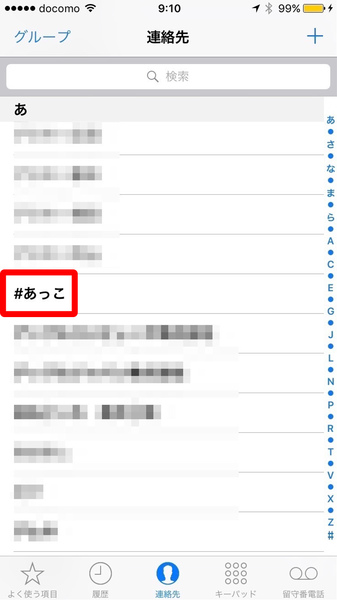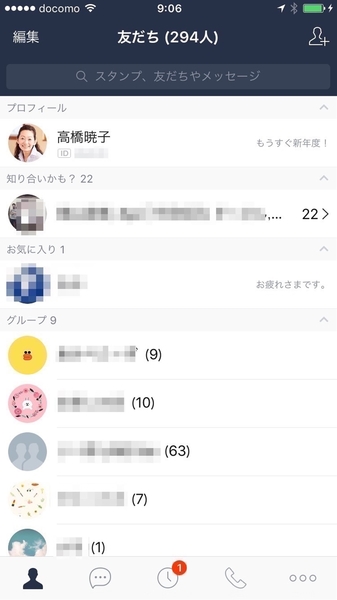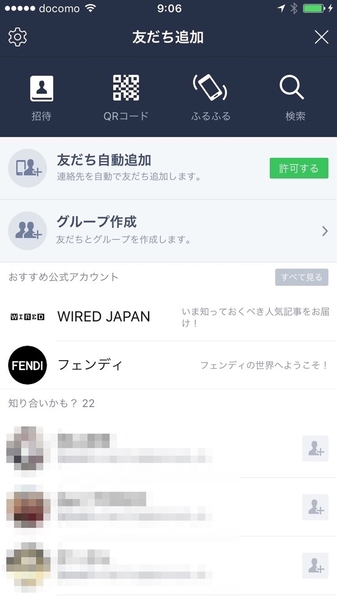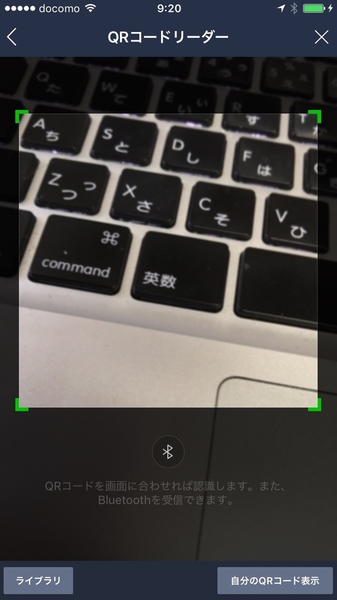解決方法を教えます! LINE駆け込み寺 第85回
覚えておくと役に立つミニ裏技
LINE裏技2連発! 名前の前に「#」を付ける&スマホ画面のQRコードを読み取る
2017年03月21日 09時00分更新
「LINEを始めたいけど、今さら人には聞けないよ……」というアナタ!
SNSの最新情報と若者動向を追い続けるITジャーナリスト 高橋暁子さんが、LINEの上手な使い方を基礎からやさしく伝授します。〈連載目次〉
Q:友だち自動追加時に特定の人を外したいんだけど……
A:名前の前に「#」をつけよう
「友だち自動追加」は個別に追加する手間がいらず、便利な機能。しかし、対象から外したい人がいるのでオンにできない……そんな人には朗報だ。
対象から外したい人のアドレス帳の登録名の前に、半角の「#」を付けよう。その後、「その他」→「設定」→「友だち追加」をオンにしてみよう。
ただし、すでに友だち追加してしまった人の名前の前に「#」を付けても友だちから削除されるわけではない。また、すでに友だち追加した相手の名前の前に「#」を追加すると、当然ながらアドレス帳もLINEで登録した表記に変わる。
Q:スマホに表示されたQRコードが読み取れたらいいのに……
A:LINEのQRコードリーダーを使えばできます!
スマホでネットサーフィンをしていて、QRコードが表示されることがある。それを読み取りたいと思ったとき、皆さんはどうしているだろうか。パソコンなどで表示させてから、あらためてスマホのQRコードリーダーで読み取ったことがある人もいるのでは。じつは、LINEのQRコードを使えばそのまま読み込めるのだ。
読み込みたいQRコードを表示させてスクリーンショットを撮ろう。LINEアプリを起動して、下段左の友だち一覧アイコンをタップし、上段右の友だち追加アイコンをタップ。続いて、「QRコード」をタップ。QRコードリーダーが表示されるので、下段左の「ライブラリ」をタップし、先ほど読み込んだQRコードを選ぶと「読み取り結果」が表示される。最後に「開く」をタップでスマホサイトが表示される。
著者紹介:高橋暁子

ITジャーナリスト、コンサルタント。書籍、雑誌、Webメディアなどの記事の執筆、企業などのコンサルタント、講演、セミナーなどを手がける。小学校教員、編集者を経て現在に至る。
最新刊『Twitter広告運用ガイド』(翔泳社)の他、『ソーシャルメディアを武器にするための10カ条』(マイナビ新書)、『Facebook×Twitterで儲かる会社に変わる本』(日本実業出版社)、『ネット業界 儲けのカラクリ』(中経出版)など著作多数。http://akiakatsuki.com/ Twitterアカウントは@akiakatsuki
■Amazon.co.jpで購入
Twitter広告運用ガイド高橋 暁子(著)翔泳社

この連載の記事
-
第154回
トピックス
既読を付けずにLINEで写真や動画の内容を見る方法 -
第153回
トピックス
LINEで目立たせたいメッセージを画面にピン留めする方法 -
第152回
トピックス
LINEキャラクターは絵文字でも使えます -
第151回
トピックス
LINEキャラクタースタンプを簡単に使うコツ -
第150回
トピックス
LINEトークルーム内で直接ゲームできるって知ってた? -
第149回
トピックス
LINEってログアウトできるの? -
第148回
トピックス
1分あればLINEでスライドショーを作って送れる -
第147回
トピックス
LINE政党アカウントで政策をチェック! -
第146回
トピックス
テスト通話機能でLINEの音声品質を確認する方法 -
第145回
トピックス
LINEスタンプって最近どう? ホントに使ってる? -
第144回
トピックス
散歩すればお小遣いがもらえるLINEPay - この連載の一覧へ